- Del 1. Hvordan overføre bilder fra iPhone til Flash Drive via USB-kabel
- Del 2. Hvordan overføre bilder fra iPhone til Flash Drive på Mac-bilder
- Del 3. Hvordan overføre bilder fra iPhone til Flash Drive med FoneTrans for iOS
- Del 4. Vanlige spørsmål om hvordan du overfører bilder fra iPhone til Flash Drive
Overfør data fra iPhone, Android, iOS, datamaskin til hvor som helst uten noen tap.
- Overfør data fra ett Micro SD-kort til en annen Android
- Hvordan overføre bilder fra en telefon til en annen
- Slik overfører du bilder fra gammel LG-telefon til datamaskin
- Slik overfører du bilder fra en gammel Samsung til en annen Samsung
- Overfør kontakter fra Samsung til iPhone
- Overfør data fra LG til Samsung
- Overfør data fra gammel nettbrett til ny
- Overfør filer fra Android til Android
- Overfør iCloud Photos til Android
- Overfør iPhone-notater til Android
- Overfør iTunes Music til Android
Overfør bilder fra iPhone til Flash Drive: De tre beste teknikkene [3]
 Postet av Lisa Ou / 30. des 2021 09:00
Postet av Lisa Ou / 30. des 2021 09:00 Vil du lagre bildene dine på en flash-stasjon for å få en kopi av favorittøyeblikkene dine som ble fanget? Selvfølgelig vil vi alle dette. Slik at når du ser på disse bildene, vil du huske menneskene du har vært sammen med, følelsene du har følt, stedet og mye mer i disse tider. Det er også grunnen til at du må lagre en kopi av bildene dine på en flash-stasjon for å unngå å bli ødelagt når du ved et uhell sletter dem. Derfor vil vi i dette innlegget vise de beste måtene på hvordan du overfører bilder fra iPhone til flash-stasjon på Windows og Mac.
![Overfør bilder fra iPhone til Flash Drive: De tre beste teknikkene [3]](https://www.fonelab.com/images/hypertrans/how-to-transfer-photos-from-iphone-to-flash-drive.jpg)

Guide List
- Del 1. Hvordan overføre bilder fra iPhone til Flash Drive via USB-kabel
- Del 2. Hvordan overføre bilder fra iPhone til Flash Drive på Mac-bilder
- Del 3. Hvordan overføre bilder fra iPhone til Flash Drive med FoneTrans for iOS
- Del 4. Vanlige spørsmål om hvordan du overfører bilder fra iPhone til Flash Drive
Overfør data fra iPhone, Android, iOS, datamaskin til hvor som helst uten noen tap.
- Flytt filer mellom iPhone, iPad, iPod touch og Android.
- Importer filer fra iOS til iOS eller fra Android til Android.
- Flytt filer fra iPhone / iPad / iPod / Android til Computer.
- Lagre filer fra datamaskin til iPhone / iPad / iPod / Android.
Del 1. Hvordan overføre bilder fra iPhone til Flash Drive via USB-kabel
En måte å overføre bilder fra iPhone til en flash-stasjon er via en USB-kabel. En USB-kabel hjelper mye, spesielt med å koble eksterne enheter til datamaskinen, for eksempel videokameraer, kameraer, skrivere, skannere, telefoner og mange flere. Og så, å koble iPhone og flash-stasjonen til datamaskinen, er det mulig å overføre bilder. Når du endelig kobler til USB-flashstasjonen på PC-en, kan du begynne å overføre bildene du vil ha en kopi eller lagre på stasjonen. Se trinnene nedenfor for å forstå hvordan du gjør det bedre.
Trinn for hvordan du overfører bilder fra iPhone til USB Flash Drive via USB-kabel:
Trinn 1Først og fremst, koble din iPhone til datamaskinen din ved hjelp av en USB-kabel og en flash-stasjon også.
Trinn 2Etter det, på din File managerklikk denne PC. Og du vil se alle enhetene og stasjonene som er koblet til datamaskinen din. Deretter velger du bildene du vil overføre under Enhet og stasjoner.
Trinn 3Når du er ferdig med å velge, dra og slipp dem til slutt på flash-stasjonen.
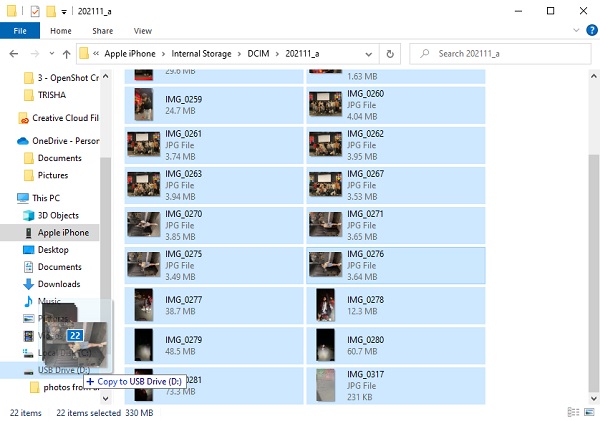
Det er det! Du har nå overført bildene dine til en flash-stasjon med en USB-kabel. Deretter vil du lære hvordan du overfører bilder fra iPhone til flash-stasjon på Mac Photos-appen. I neste del vil du se hvordan du kan gjøre dette med en iTunes eller en Finder.
Med FoneTrans for iOS, vil du ha frihet til å overføre data fra iPhone til datamaskin. Du kan ikke bare overføre iPhone-tekstmeldinger til datamaskinen, men også bilder, videoer og kontakter kan enkelt flyttes til PC.
- Overfør bilder, videoer, kontakter, WhatsApp og mer data med letthet.
- Forhåndsvis data før du overfører.
- iPhone, iPad og iPod touch er tilgjengelige.
Del 2. Hvordan overføre bilder fra iPhone til Flash Drive på Mac-bilder
Visste du at når du aktiverer synkroniseringsfunksjonen til bildene dine eller iCloud-bildene, vil bildene også være tilgjengelige på alle enhetene hvor og når du logger på Apple-ID-en din? Når du gjør dette, åpner du Bilder-appen på Mac-en din, vil du se bildene. Og derfra kan du overføre bildene dine til flash-stasjonen. Vil du vite hvordan? Følg trinnene nedenfor.
Trinn for hvordan du overfører bilder fra iPhone til Flash Drive på Mac-bilder:
Trinn 1Først kobler du til flash-stasjonen på Mac-en.
Trinn 2Deretter går du til Bilder app. Deretter velger du alle bildene du vil overføre.
Trinn 3Til slutt, dra og slipp dem til flash-stasjonen. Og det er det!
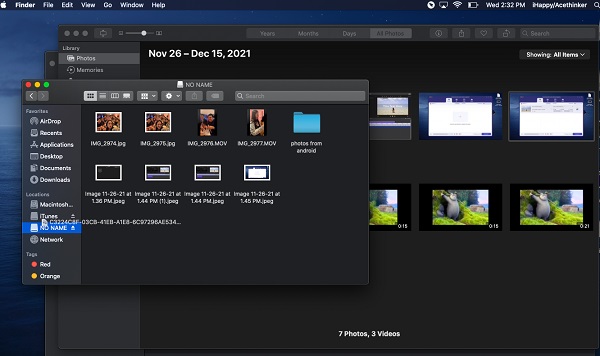
Slik kan du overføre bildene dine fra iPhone til en flash-stasjon på Mac Photos bare hvis du har aktivert synkronisering av bildene dine. Hvis ikke, kan du bruke et alternativ med god ytelse og funksjoner. Oppdag hva dette verktøyet er når du fortsetter å lese.
Del 3. Hvordan overføre bilder fra iPhone til Flash Drive med FoneTrans for iOS
Et av de beste alternativene og beste iPhone-overføringen som du kan bruke til å overføre data fra iOS-enheten din til en datamaskin og iTunes/Finder er FoneTrans for iOS. Med dette verktøyet kan du overføre og flytte data som meldinger, musikk, videoer, kontakter, bilder og mye mer til datamaskinen din. Det er et lett-å-bruke og lett å forstå verktøy som du enkelt kan bruke grundig. Programmet er også tilgjengelig eller fungerer for både Windows og Mac. Ikke bare det, den tar bare opp noe av datamaskinens lagringsplass, ikke noe mer. I tillegg, når du overfører selv før eller etter, vil du ikke oppleve tap av data.
Så dette verktøyet kan passe perfekt for dine behov ved overføring. Finn ut hvordan du kan Overfør bilder fra iPhone til en flash-stasjon ved hjelp av dette verktøyet.
Trinn for hvordan du overfører bilder fra iPhone til Flash Drive med FoneTrans for iOS:
Trinn 1Først av alt, last ned og installer verktøyet FoneTrans for iOS på datamaskinen din. Når installasjonsprosessen er ferdig, åpnes programmet automatisk.
Trinn 2Koble deretter iPhone til datamaskinen med en USB-kabel. Når du kobler til iPhone, vil verktøyets hovedgrensesnitt vise deg detaljene til enheten din. Klikk deretter på Bilder på venstre kolonne. Deretter vil alle bildene fra iPhone-en din begynne å laste.
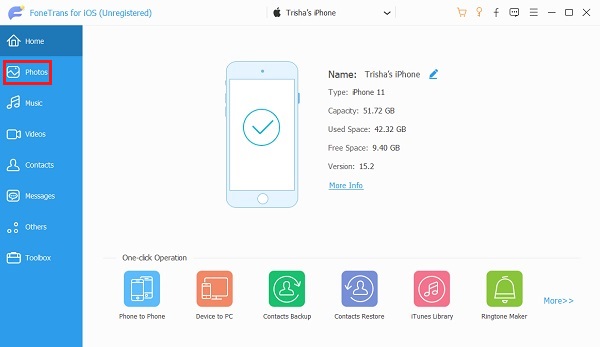
Trinn 3Deretter velger du bildene ved å peke musepekeren på bildene, så ser du boksen. Bare klikk på den. Gjør det på alle bildene du vil overføre.

Trinn 4Etterpå klikker du på Eksporter til PC knapp. Velg deretter flash-stasjonen som er koblet til datamaskinen. Deretter klikker du på Velg mappe for å starte overføringen.

Trinn 5Vent deretter til eksportprosessen er fullført. Og det vil være et varsel som vil fortelle deg at du har overført dem.
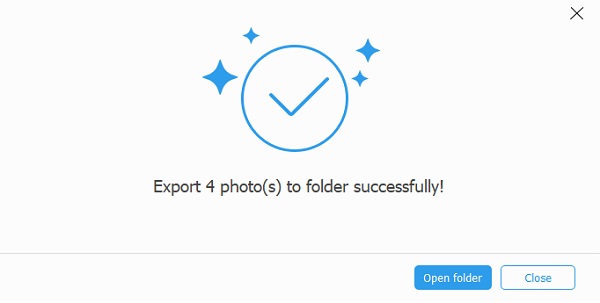
Slik kan du raskt overføre bildene dine fra iPhone til den tilkoblede flash-stasjonen på datamaskinen din ved å bruke verktøyet FoneTrans for iOS. Uten så mye stress kan du overføre eller flytte data så mye du vil. Hvis du foretrekker å bruke eller laste ned et alternativ, må dette programmet være noe for deg.
Del 4. Vanlige spørsmål om hvordan du overfører bilder fra iPhone til Flash Drive
1. Hvorfor er det viktig å overføre bilder fra iPhone til en flash-stasjon?
Ikke bare for å ha en kopi, men også for å frigjøre litt lagringsplass fra iPhone. Som vi vet produserer iPhone bilder av høy kvalitet med en større størrelse på MB enn andre. Det er derfor det er viktig å overføre bildene og til og med videoene dine.
2. Tar det lang tid å overføre bilder fra iPhone til en flash-stasjon?
Egentlig avhenger det av hvor mange bilder du overfører. Det avhenger også av verktøyet eller applikasjonen du bruker. Mange grunner vil avgjøre hvor lenge overføringsprosessen vil bli fullført.
Til slutt, dette er de 3 beste teknikkene for å overføre bilder fra iPhone til flash-stasjonen. Når du vil overføre bildene dine, er dette metodene du kan bruke. Du trenger ikke å bekymre deg fordi du kan stole på disse for vi har plukket ut de mest effektive og effektive. Likevel anbefaler vi på det sterkeste FoneTrans for iOS verktøy for sine gode fordeler og ytelse ved overføring. Likevel er det fortsatt ditt valg.
Med FoneTrans for iOS, vil du ha frihet til å overføre data fra iPhone til datamaskin. Du kan ikke bare overføre iPhone-tekstmeldinger til datamaskinen, men også bilder, videoer og kontakter kan enkelt flyttes til PC.
- Overfør bilder, videoer, kontakter, WhatsApp og mer data med letthet.
- Forhåndsvis data før du overfører.
- iPhone, iPad og iPod touch er tilgjengelige.
